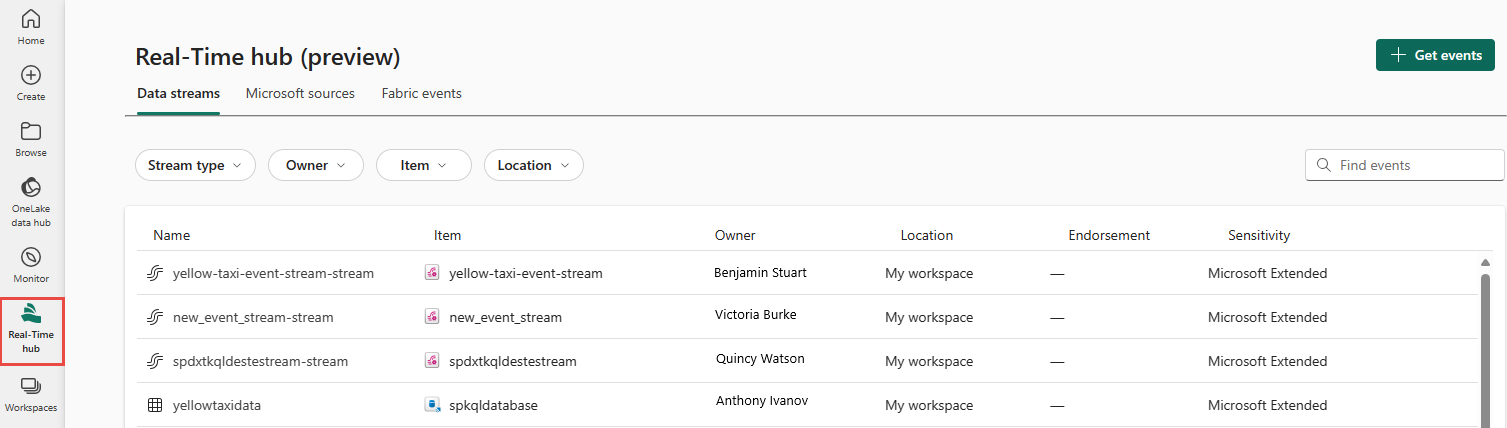Azure IoT Hub hozzáadása forrásként a valós idejű központban (előzetes verzió)
Ez a cikk bemutatja, hogyan lehet eseményeket lekérni egy Azure IoT Hubról a valós idejű központba.
Feljegyzés
A valós idejű központ jelenleg előzetes verzióban érhető el.
Előfeltételek
- Hozzáférés kérése a Fabric prémium szintű munkaterületéhez közreműködői vagy annál magasabb engedélyekkel.
- Hozzon létre egy Azure IoT Hubot , ha nincs ilyenje.
- Az IoT Hub hozzáférési kulcsainak beszerzéséhez megfelelő engedéllyel kell rendelkeznie. Az IoT Hubnak nyilvánosan elérhetőnek kell lennie, és nem tűzfal mögött, vagy virtuális hálózaton kell biztonságosnak lennie.
Események lekérése egy Azure IoT Hubról
Az Azure IoT Hub eseményeit a következő módokon érheti el:
A Forrás hozzáadása felület indítása
Válassza a valós idejű központot a bal oldali navigációs sávon.
A Valós idejű központ lapon válassza a + Forrás hozzáadása lehetőséget a lap jobb felső sarkában.
Használja az Azure IoT Hub hozzáadása forrásként című szakasz utasításait.
Microsoft-források lap
A valós idejű központban válassza ki a Microsoft-forrásokat.
A Forrás legördülő listában válassza az Azure IoT Hubot.
Előfizetés esetén válasszon ki egy Azure-előfizetést, amely rendelkezik az IoT Hub erőforráscsoportjával.
Erőforráscsoport esetén válasszon ki egy erőforráscsoportot, amely rendelkezik az IoT Hubbal.
Régió esetén válassza ki azt a helyet, ahol az IoT Hub található.
Most mozgassa az egeret annak az IoT Hubnak a neve fölé, amelyhez valós idejű központhoz szeretne csatlakozni az IoT Hubok listájában, és válassza a Csatlakozás gombot, vagy válassza a ... (három pont), majd válassza a Csatlakozás gombot.
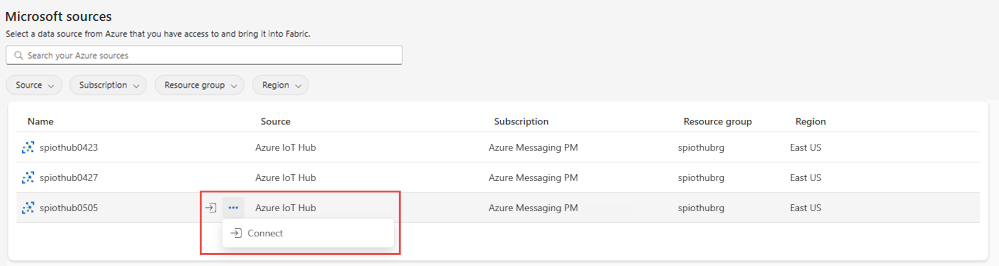
A kapcsolati adatok konfigurálásához használja az Azure IoT Hub hozzáadása forrásként című szakasz lépéseit. Hagyja ki az Azure IoT Hub forrástípusként való kiválasztásának első lépését a Forrás hozzáadása varázslóban.
Azure IoT Hub hozzáadása forrásként
Az Adatforrás kiválasztása lapon válassza az Azure IoT Hubot.
Ha már van kapcsolat az Azure IoT Hubbal, válassza ki a meglévő kapcsolatot az alábbi képen látható módon, majd lépjen tovább a lépésre az adatformátum konfigurálásához az alábbi lépésekben.
A Csatlakozás lapon válassza az Erőforrás megnyitása lehetőséget az Azure IoT Hubra való navigáláshoz. Jegyezze fel a hozzáférési kulcs nevét és értékét.
A hozzáférési kulcs nevének és értékének lekéréséhez kövesse az alábbi lépéseket:
A Csatlakozás lapon válassza az Új kapcsolat lehetőséget.
Az IoT Hub Kapcsolatbeállítások szakaszában adja meg az Azure IoT Hub nevét.

A Kapcsolat hitelesítő adatai szakaszban hajtsa végre az alábbi lépéseket:
Ha van meglévő kapcsolat, válassza ki a legördülő listából. Ha nem, győződjön meg arról, hogy új kapcsolat létrehozása van kiválasztva ehhez a beállításhoz.
A Kapcsolat neve mezőben adja meg az IoT Hubhoz való kapcsolat nevét.
Hitelesítési módszer esetén győződjön meg arról, hogy a megosztott hozzáférési kulcs ki van jelölve.
A közös hozzáférésű hozzáférési kulcs neveként adja meg a megosztott hozzáférési kulcs nevét.
Megosztott hozzáférési kulcs esetén adja meg a megosztott hozzáférési kulcs értékét.
Válassza a Csatlakozás lehetőséget a lap alján.
Most írja be a fogyasztócsoport nevét a Varázsló Csatlakozás lapján a Fogyasztó csoporthoz. Alapértelmezés szerint
$Defaultki van jelölve, amely az IoT Hub alapértelmezett fogyasztói csoportja.Adatformátum esetén válassza ki az Azure IoT Hubról lekérni kívánt bejövő valós idejű események adatformátumát. A JSON, az Avro és a CSV adatformátumok közül választhat, majd kiválaszthatja a Csatlakozás lehetőséget.
A jobb oldali Stream részletei szakaszban válassza ki azt a Háló munkaterületet, ahová menteni szeretné a varázsló által létrehozni kívánt eseménystreamet.
Az eseménystream neveként adja meg az eseménystream nevét. A varázsló létrehoz egy eseménystreamet a kiválasztott Azure IoT Hubdal forrásként.
A stream neve automatikusan létrejön, ha hozzáfűzi a -streamet az eseménystream nevéhez. Ez a stream a valós idejű központ Minden adatfolyam lapján látható, amikor a varázsló befejeződik.
Válassza a Lap alján a Tovább gombot.
A Véleményezés és létrehozás lapon tekintse át a beállításokat, és válassza a Forrás létrehozása lehetőséget.
Adatfolyam részleteinek megtekintése
A Véleményezés és létrehozás lapon, ha az Eseményfolyam megnyitása lehetőséget választja, a varázsló megnyitja az eseménystreamet a kiválasztott Azure IoT Hubdal forrásként. A varázsló bezárásához kattintson a Lap alján található Bezárás gombra.
A valós idejű központban válassza az Összes adatfolyam lehetőséget. Az új adatfolyam megtekintéséhez frissítse a Minden adatfolyam lapot.
A részletes lépésekért tekintse meg az adatfolyamok részleteit a Fabric Valós idejű központban.
Kapcsolódó tartalom
Az adatfolyamok felhasználásával kapcsolatos további információkért tekintse meg az alábbi cikkeket: